3 måter å fikse Corsair Strafe Statisk farge på ikke fungerer (09.15.25)
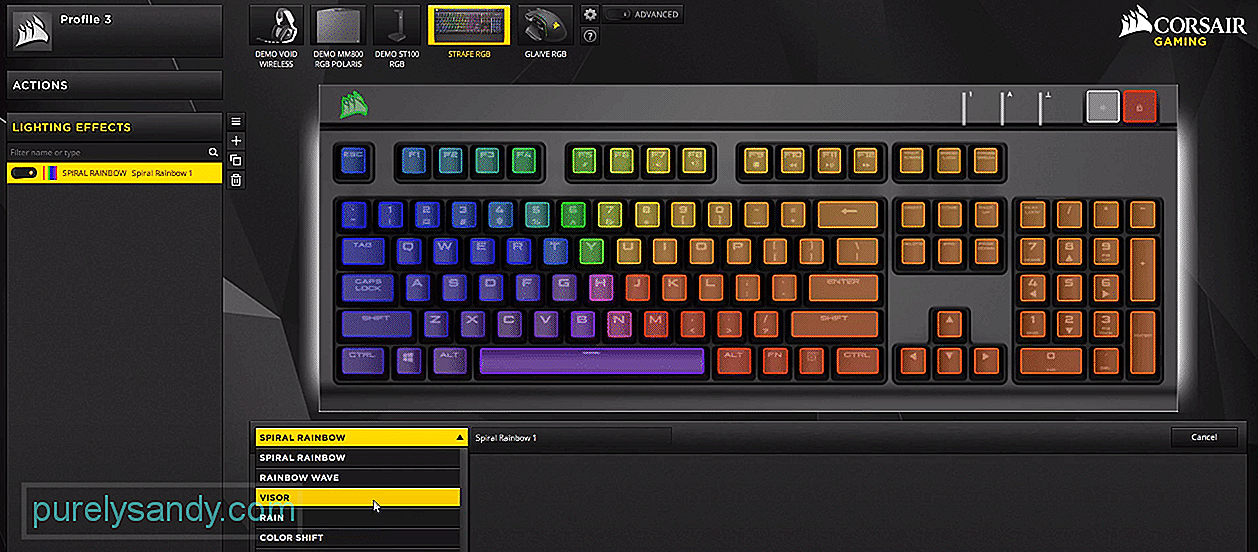 corsair strafe statisk farge fungerer ikke
corsair strafe statisk farge fungerer ikke Corsair Strafe har et levende RGB-design, og du kan bruke den dedikerte lysstyrkeknappen øverst på tastaturet til å veksle mellom forskjellige forhåndsinnstillinger for lysstyrke på tastaturet. Det er en tekstur på mellomromstasten som har en fin følelse. Dessuten er det en USB-gjennomgang tilgjengelig på tastaturet som kan gjøre det enklere å administrere eksterne enheter.
Noen av kundene som kjøpte dette tastaturet, nevnte problemer med statisk fargemodus. Hvis du har problemer med at statiske farger ikke fungerer på Corsair Strafe også, kan disse løsningene hjelpe deg.
Hvordan fikse Corsair Strafe Static Color fungerer ikke?I følge Corsair supportteam er en vanlig feil som de fleste brukere gjør at de ikke bruker den statiske modusen riktig. Derfor fortsetter du å støte på problemer med denne modellen. For å fikse dette må du sjekke innstillingene og sørge for at du har valgt alle tastene du skal bruke modellen på tastaturet. Det er stor sannsynlighet for at du gjør den samme feilen, og det er grunnen til at statisk modus ikke fungerer for deg.
Så, for å fikse feilen for statisk modus, må du bare klikke og dra over tastaturet på Corsair-programmet for å velge dem og deretter bruke fargemodus. Det er også muligheten for å velge tastene en etter en ved å trykke på kontrollknappen og deretter klikke på tastene du vil ha en statisk modus på.
Dette vil løse problemet for deg med mindre det er noen andre alvorlige problemer med tastaturet. Så sørg for at du velger alle tastene før du endrer fargemodus.
Hvis du har sørget for at alle tastene er valgt mens du bruker den statiske modusen på tastaturet, men du fortsatt får den samme feilen, tror vi at Corsair-programmet ikke fungerer. Det er derfor du ikke kan endre fargemodus på tastaturet. Prøv å oppdatere fastvaren til Corsair strafe først, og fortsett deretter med å installere iCUE fra PC-en helt.
Sørg for å fjerne Corsair-programmet helt og start deretter PCen på nytt etterpå. Du kan få den nyeste versjonen av iCUE-programmet fra den offisielle Corsair-nettsiden. Andre feilsøkingstrinn som myk tilbakestilling av tastaturet eller endring av porter på enheten kan også hjelpe deg med å løse dette problemet.
Alt avhenger av det spesifikke problemet du står overfor, så sørg for å gå gjennom alle de generelle feilsøkingstrinnene som er nevnt i Corsair-guiden, og du vil få Corsair Strafe til å fungere igjen.
Men hvis det ikke kommer deg noe sted med Statisk fargeproblem, bør du prøve å kontakte Corsair for å få hjelp. Det er forskjellige plattformer du kan velge å kontakte medlemmene av Corsair support.
Så bare send dem en melding og spør dem om mulige reparasjoner for å få den statiske modusen til å fungere igjen på Corsair Strafe. De vil være i stand til å finne den faktiske grunnen til at du fortsetter å støte på denne feilen og veilede deg gjennom noen feilsøkingstrinn i samsvar med dette.
For de fleste brukere ble problemet med statisk farge løst etter at de valgte alle nøklene sine i iCUE før de brukte fargemodus. For andre var det iCUE som ikke fungerte, og alt sorterte seg selv etter at de installerte iCUE på PCen. Men hvis du har gått gjennom begge disse trinnene, men fargemodusproblemet vedvarer, er det en sjanse for at enheten din er feil, som du ikke kan få fargemodusene til å fungere.
Det beste du kan gjøre er å bekrefte denne mistanken ved å bruke Corsair Strafe med en annen PC. Hvis problemet fortsatt er der, vil du være sikker på at tastaturet ditt ikke fungerer som det skal, og du må be om en erstatning fra butikken du kjøpte det fra. Vanligvis er det ganske enkelt å få en erstatningsordre hvis enheten er defekt. Så du bør ikke møte mange vanskeligheter med å få en ny Corsair Strafe til spilloppsettet ditt.
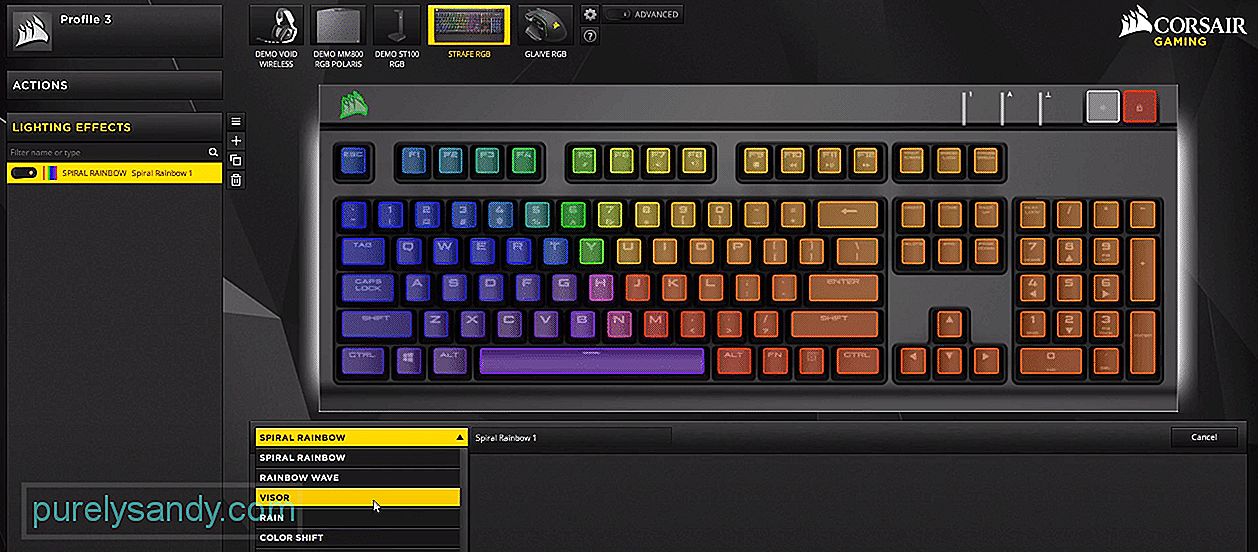
YouTube Video.: 3 måter å fikse Corsair Strafe Statisk farge på ikke fungerer
09, 2025

